4 maneiras de redefinir o laptop ASUS de fábrica (guia passo a passo)
Quando você descobre que seu laptop ASUS geralmente funciona lentamente devido a problemas acumulados no sistema, você precisa restaurar seu laptop ASUS para as configurações de fábrica, e redefinir o laptop ASUS é um bom método. Você sabe como resetar notebook ASUS? Deseja remover todos os dados ou manter todos os arquivos importantes? Talvez o seu PC não possa ser iniciado ou você não saiba a senha de administrador do seu ASUS, o que faz com que você não consiga redefinir os padrões de fábrica do laptop ASUS.
Não se preocupe; este artigo mostra como redefinir o laptop ASUS de 4 maneiras. Você pode fazer isso em todas as situações e seu laptop ASUS será atualizado em boas condições.
Neste artigo:
- Parte 1. Redefinição de fábrica ASUS Laptop com partição de recuperação
- Parte 2. Como redefinir o laptop ASUS com a opção de redefinição padrão
- Parte 3. Como redefinir o laptop ASUS de fábrica no ambiente de recuperação do Windows
- Parte 4. Como redefinir o laptop ASUS quando esqueci a senha do computador
- Parte 5. Perguntas frequentes sobre como redefinir o laptop ASUS
Parte 1. Como redefinir o laptop ASUS com partição de recuperação
Primeiro, mostraremos a maneira regular de redefinir o laptop ASUS de fábrica, com sua partição de recuperação. Quando você não conseguir mais acessar sua conta ASUS, você deve primeiro experimentar este método.
Reinicie o laptop ASUS e continue pressionando F9 assim que o logotipo da ASUS aparecer na tela. Ao fazer isso, você pode acessar a partição oculta e entrar na tela de inicialização.
Quando o Gerenciador de inicialização do Windows aparecer, você pode escolher um idioma adequado entre as opções. Então escolha Configuração do Microsoft Windows e pressione o Digitar tecla para continuar a iniciar a redefinição de fábrica do laptop ASUS.

Agora você será guiado para o Assistente de pré-carregamento ASUS tela. Existem 3 opções de recuperação oferecidas lá, Recupere o Windows apenas para a primeira partição, Recupere o Windows para todo o HD, e Recupere o Windows para todo o HD com 2 partições.
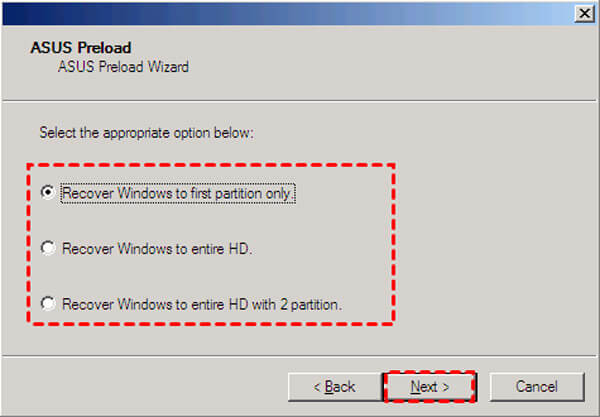
Selecione sua opção preferida e clique no botão Próximo botão. Em seguida, siga as instruções para restaurar seu laptop ASUS de volta às configurações de fábrica.
Parte 2. Como redefinir o laptop ASUS com a opção de redefinição padrão
Se você tiver a senha ASUS e puder entrar em sua conta normalmente, poderá confiar na opção de redefinição padrão para redefinir as configurações de fábrica do seu laptop ASUS.
Faça login na sua conta ASUS e vá para Definições. Se você estiver usando um laptop com Windows 10, clique no ícone do Windows no canto inferior esquerdo e clique no ícone Configurações. Chegando lá, clique no botão Atualização e segurança opção e selecione Recuperação.
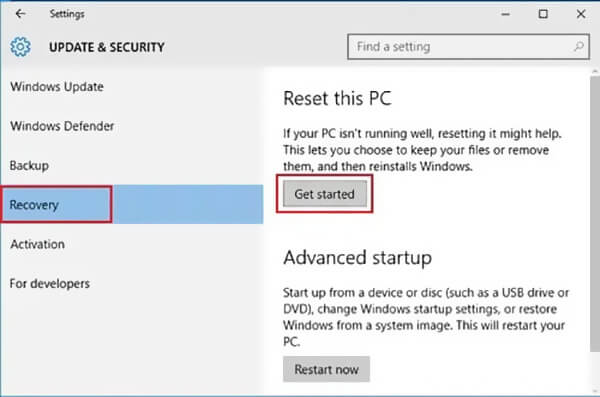
Clique no Iniciar botão sob o Redefinir este computador seção. Selecione os Restaurar configurações de fábrica opção no próximo Escolha uma opção janela. Ambas as maneiras podem redefinir o seu laptop ASUS de fábrica, mas o Remover tudo opção apagará seu PC.
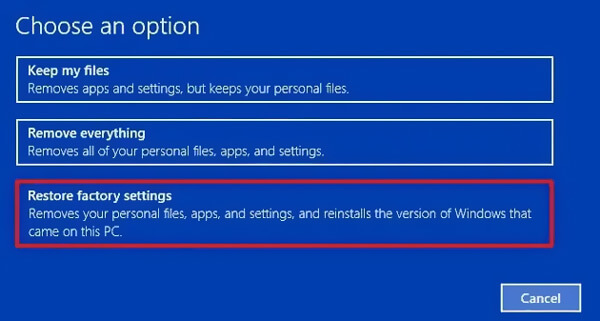
Se você escolher Remover tudo para redefinir os padrões de fábrica do laptop ASUS, você verá outras 2 opções na próxima janela - Apenas a unidade onde o Windows está instalado e Todas as unidades. Escolha um baseado em sua necessidade.
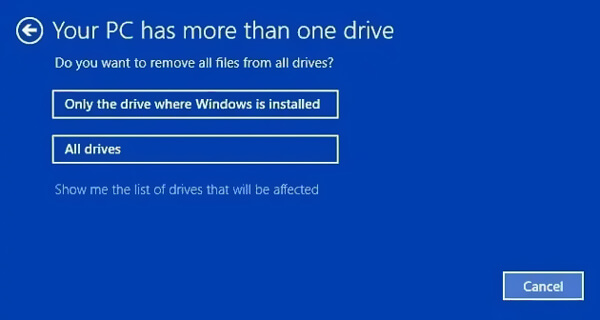
Clique no Restaurar botão para confirmar sua operação de redefinição do laptop ASUS.
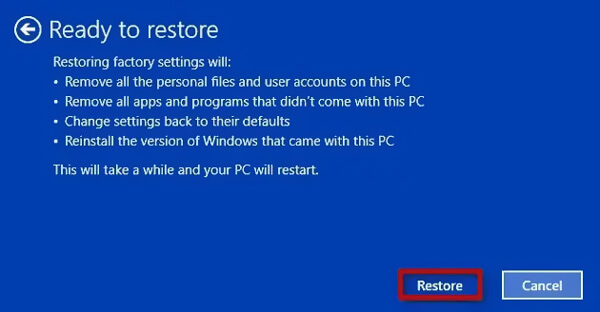
Siga as etapas acima e você poderá facilmente redefinir um laptop HP, Lenovo e outros modelos de computador Windows.
Parte 3. Como redefinir o laptop ASUS quando esqueceu a senha do computador
Quando você não consegue inicializar seu laptop ASUS, o Ambiente de Recuperação do Windows (WinRE) é uma boa maneira de restaurar o PC, que também pode ajudá-lo a redefinir os padrões de fábrica do laptop ASUS (quando não há danos de hardware).
Pressione e segure o F12 tecla e pressione o botão Poder botão para ligar seu laptop ASUS. Este é o primeiro passo essencial para redefinir os padrões de fábrica do laptop ASUS no WinRE.

Na próxima janela você deve escolher Solucionar problemas para entrar no ambiente de recuperação do Windows.

Escolher MYASUS no WinRE na próxima janela para entrar no WinRE. Clique no Recuperação na nuvem botão. Você deve conectar seu PC a uma rede Wi-Fi.

Recuperação na nuvem pode fazer backup do seu PC. Após o backup, você pode iniciar a redefinição de fábrica do seu ASUS no WinRE. Clique no Sim botão quando pede permissão para iniciar o processo de recuperação na nuvem. Então, o que você precisa fazer é apenas esperar.

Parte 4. Como redefinir o laptop ASUS quando esqueci a senha do computador
Suponha que você tenha um laptop ASUS antigo e tenha esquecido a senha da tela de bloqueio, como você pode acessar o PC? Este pode ser um problema mais complicado do que redefinir os padrões de fábrica de um laptop ASUS. Não se preocupe, você pode facilmente redefinir a senha sem saber com Redefinição de senha do Windows imyPass. Este programa pode ajudá-lo a remover ou alterar a senha do administrador. Em seguida, você pode facilmente redefinir os padrões de fábrica do laptop ASUS quando quiser atualizar seu PC.

Mais de 4.000.000 de downloads
Redefinição de fábrica do laptop ASUS com 7/8/10 quando esqueci a senha do computador.
Crie uma unidade USB ou disco de redefinição de senha do Windows sem o atual.
Recupere, remova ou ignore a conta do Windows e as senhas de administrador.
Suporte a qualquer sistema Windows popular, sistema de arquivos, discos rígidos e marcas de laptop.
Faça o download gratuito, instale e execute esta redefinição de senha do Windows imyPass no seu laptop ASUS. Você deve primeiro criar uma unidade ou disco USB de redefinição de senha do Windows. Conecte uma unidade USB externa ou um disco de CD/DVD ao computador.

Você pode criar a unidade/disco USB de redefinição de senha do Windows de 2 maneiras, Criar CD/DVD de redefinição de senha, ou Criar unidade flash USB de redefinição de senha. Escolha qualquer um como você gosta.
Clique no Gravar CD/DVD ou Gravar USB botão para começar a criar o disco de redefinição de senha ou unidade USB. Então clique OK para concluir o processo.
Reinicie seu laptop ASUS e pressione F9 chave para entrar no Menu de inicialização. Selecione a unidade/disco USB de redefinição que você acabou de criar e pressione Digitar.

O laptop ASUS irá reiniciar sozinho. Depois disso, você pode escolher a conta ASUS que deseja redefinir sua senha e clicar no botão Redefinir senha botão para fazer isso. Quando a senha esquecida do computador for removida, você poderá redefinir os padrões de fábrica do laptop ASUS normalmente. Este método oferece suporte a todos os computadores Windows e você pode redefinir os padrões de fábrica do Windows 10/11 sem senha.

Leituras relacionadas:
Perguntas frequentes.
-
A ASUS é uma empresa chinesa?
Sim, a ASUS é uma empresa chinesa. ASUS é uma marca de tecnologia multinacional de Taiwan que é oficialmente conhecida como AsusTek Computer Inc. ou ASUSTeK.
-
Onde está o botão de reset no laptop ASUS?
Os laptops ASUS não são projetados com um botão de redefinição específico para executar diretamente uma redefinição de fábrica no seu computador. Quando você deseja redefinir o laptop ASUS, pode confiar nos métodos acima. Ou você pode optar por pressionar e segurar o botão Power para forçar o desligamento.
-
O que é a partição de recuperação do sistema ASUS?
A partição de recuperação do sistema ASUS é uma partição oculta que é usada principalmente para restaurar seu laptop de volta à sua condição original de novo. Ele contém um arquivo de imagem de recuperação. Além disso, você pode criar um disco de CD/DVD de recuperação do sistema ASUS e uma unidade USB para salvar o arquivo de imagem do sistema.
Conclusão
Depois de ler este post, você pode aprender 3 métodos para redefinir notebook ASUS com Windows 10, Windows 8/7 ou uma versão anterior. Você pode desbloquear o laptop ASUS mesmo quando esqueceu a senha do computador. Observe que uma redefinição de fábrica apagará todos os dados existentes no seu laptop ASUS. Então é melhor você fazer backup de todos os arquivos necessários e importantes antes da redefinição.
Soluções quentes
-
Dicas do Windows
- Excluir conta de administrador no Windows
- Remover senha de login no Windows 10
- Reinicializar notebook Acer
- Redefinição de fábrica do Windows sem senha
- Obtenha privilégios de administrador no Windows 10
- Redefinição de fábrica ASUS Laptop
- Redefinição de fábrica do laptop Dell
- Redefinição de fábrica do laptop HP
-
Senha do Windows
-
Corrigir janelas
-
dicas de senha
Redefinição de senha do Windows
Redefinir conta de administrador/usuário do Windows
Download grátis Download grátis
